win10好卡的解决方法
分类:windows7教程 发布时间:2017-05-03 23:00:29
本来以为升级了win10系统之后电脑就会运行的比较溜的,但是万万没想到的是升级win10之后win10更加的卡了,不仅是小编就连升级win10后很多同学发现自己的电脑很卡,系统win10好卡是怎么回事呢?系统之家小编跟电脑公司的电脑高手请教过之后发现原来是这样解决,win10好卡的解决方法还是非常简单的,下面就让小编给大家介绍关于win10好卡的解决方法吧。
双击桌面上的这台电脑,如下图所示
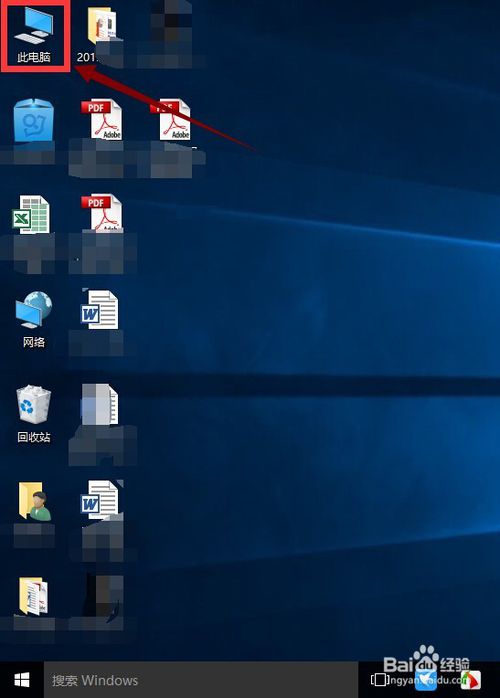
win10好卡的解决方法图1
找到win图标系统盘,点击右键选择属性进入,如下图所示
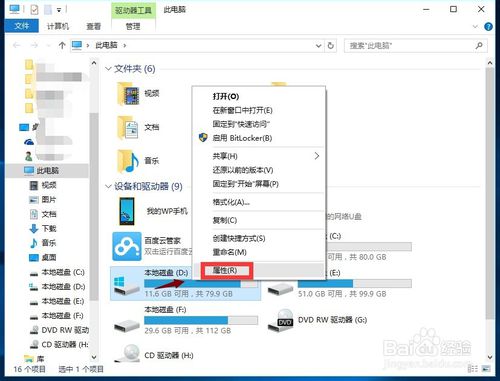
win10好卡的解决方法图2
进入系统盘属性界面,选择磁盘清理
等待程序扫描系统垃圾文件,如下图所示,一般需要1分多钟。
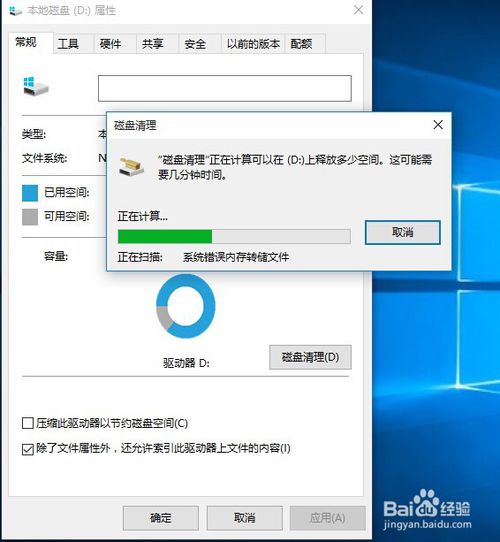
win10好卡的解决方法图3
勾选你需要清理的垃圾文件,点击确定按钮,如下图所示
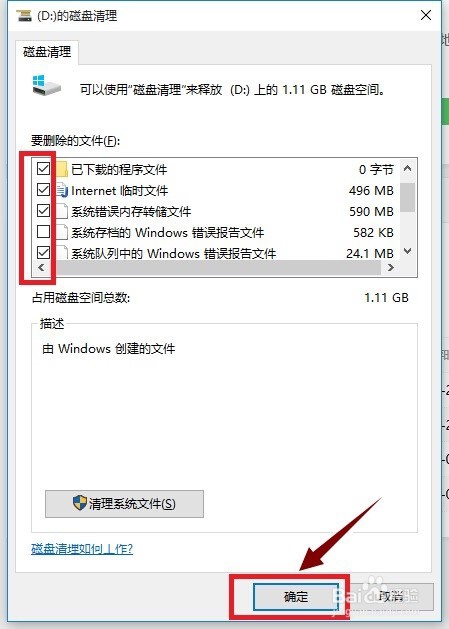
win10好卡的解决方法图4
弹出清理确定窗口,点击删除文件,清理完毕回到系统盘属性界面。
点击系统盘属性界面--工具--优化,如下图所示
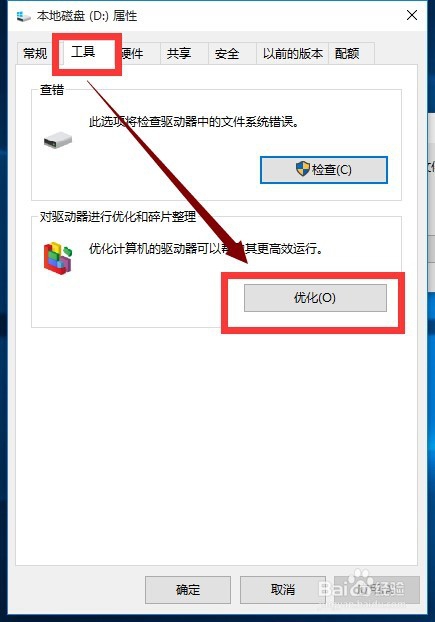
win10好卡的解决方法图5
选择你的系统盘,点击优化按钮,等待优化完成,通过上述方法还卡,就只能重置win10了
关于win10好卡的解决方法到这里就全部都结束了,大家对win10好卡的解决方法还有什么疑问吗?如果有疑问可以到系统之家来跟小编进行留言哦,好了,如果大家还有什么需要资讯的就可以关注系统之家官网哦。不仅是win10教程哦,win7纯净版好卡的教程也有,大家如果想了解也可以进行了解哦。






 立即下载
立即下载







 魔法猪一健重装系统win10
魔法猪一健重装系统win10
 装机吧重装系统win10
装机吧重装系统win10
 系统之家一键重装
系统之家一键重装
 小白重装win10
小白重装win10
 杜特门窗管家 v1.2.31 官方版 - 专业的门窗管理工具,提升您的家居安全
杜特门窗管家 v1.2.31 官方版 - 专业的门窗管理工具,提升您的家居安全 免费下载DreamPlan(房屋设计软件) v6.80,打造梦想家园
免费下载DreamPlan(房屋设计软件) v6.80,打造梦想家园 全新升级!门窗天使 v2021官方版,保护您的家居安全
全新升级!门窗天使 v2021官方版,保护您的家居安全 创想3D家居设计 v2.0.0全新升级版,打造您的梦想家居
创想3D家居设计 v2.0.0全新升级版,打造您的梦想家居 全新升级!三维家3D云设计软件v2.2.0,打造您的梦想家园!
全新升级!三维家3D云设计软件v2.2.0,打造您的梦想家园! 全新升级!Sweet Home 3D官方版v7.0.2,打造梦想家园的室内装潢设计软件
全新升级!Sweet Home 3D官方版v7.0.2,打造梦想家园的室内装潢设计软件 优化后的标题
优化后的标题 最新版躺平设
最新版躺平设 每平每屋设计
每平每屋设计 [pCon planne
[pCon planne Ehome室内设
Ehome室内设 家居设计软件
家居设计软件 微信公众号
微信公众号

 抖音号
抖音号

 联系我们
联系我们
 常见问题
常见问题



